第六课 科技节中的一枝奇葩 教学设计
文档属性
| 名称 | 第六课 科技节中的一枝奇葩 教学设计 |
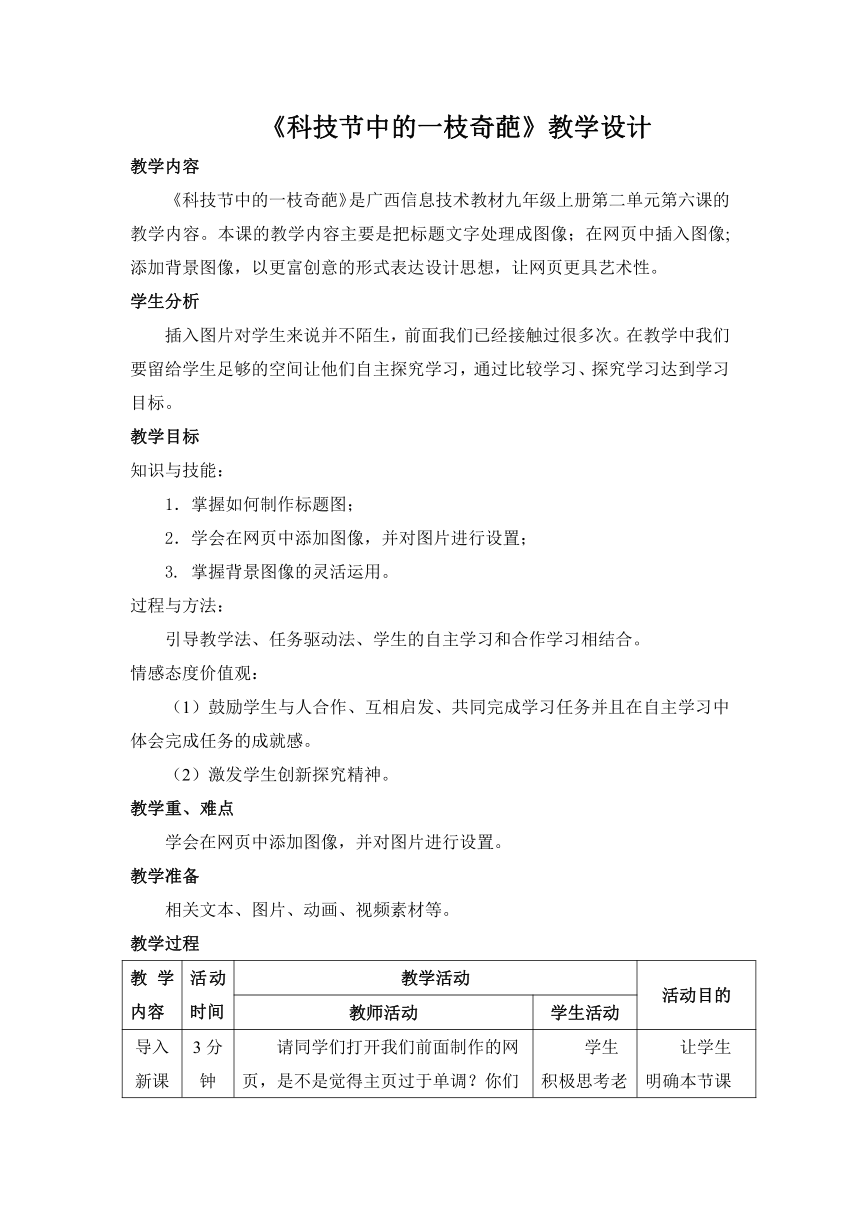
|
|
| 格式 | zip | ||
| 文件大小 | 119.9KB | ||
| 资源类型 | 教案 | ||
| 版本资源 | 桂教版 | ||
| 科目 | 信息技术(信息科技) | ||
| 更新时间 | 2018-03-19 17:03:17 | ||
图片预览
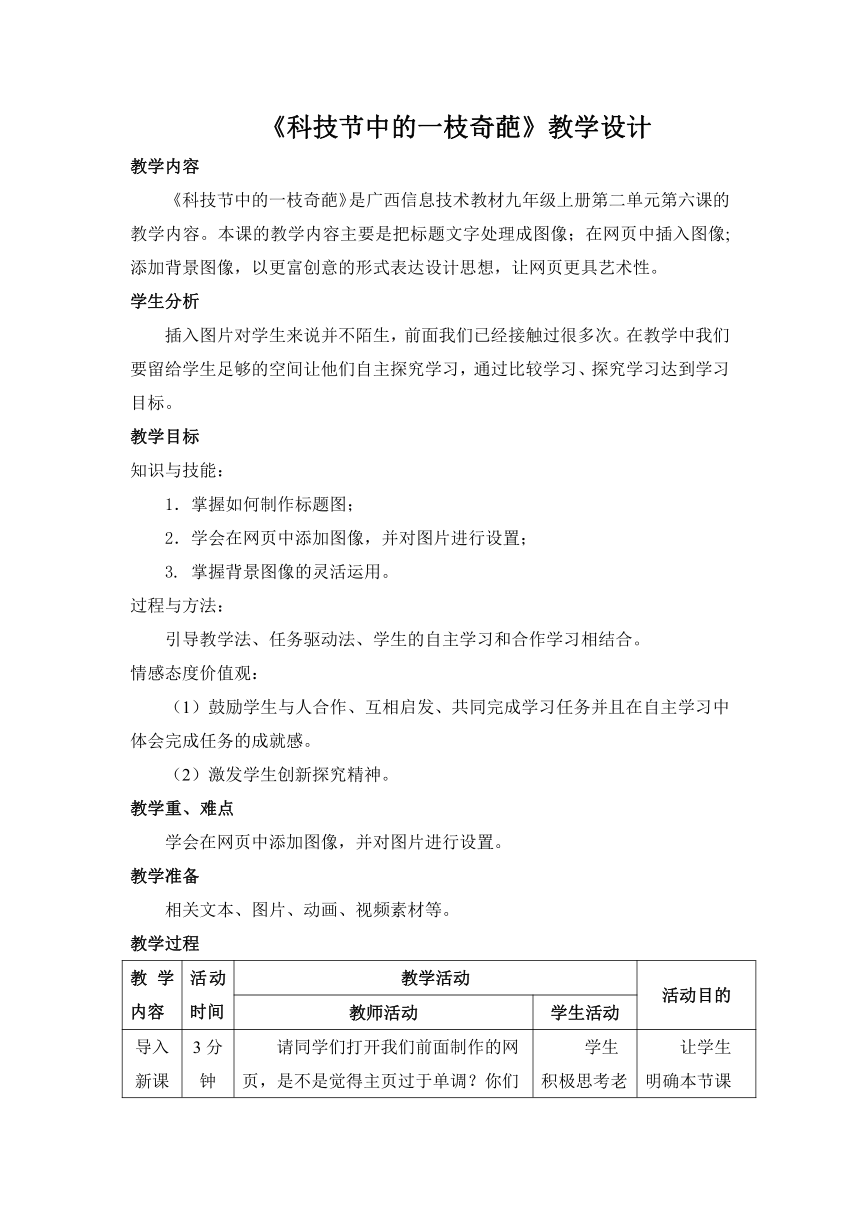
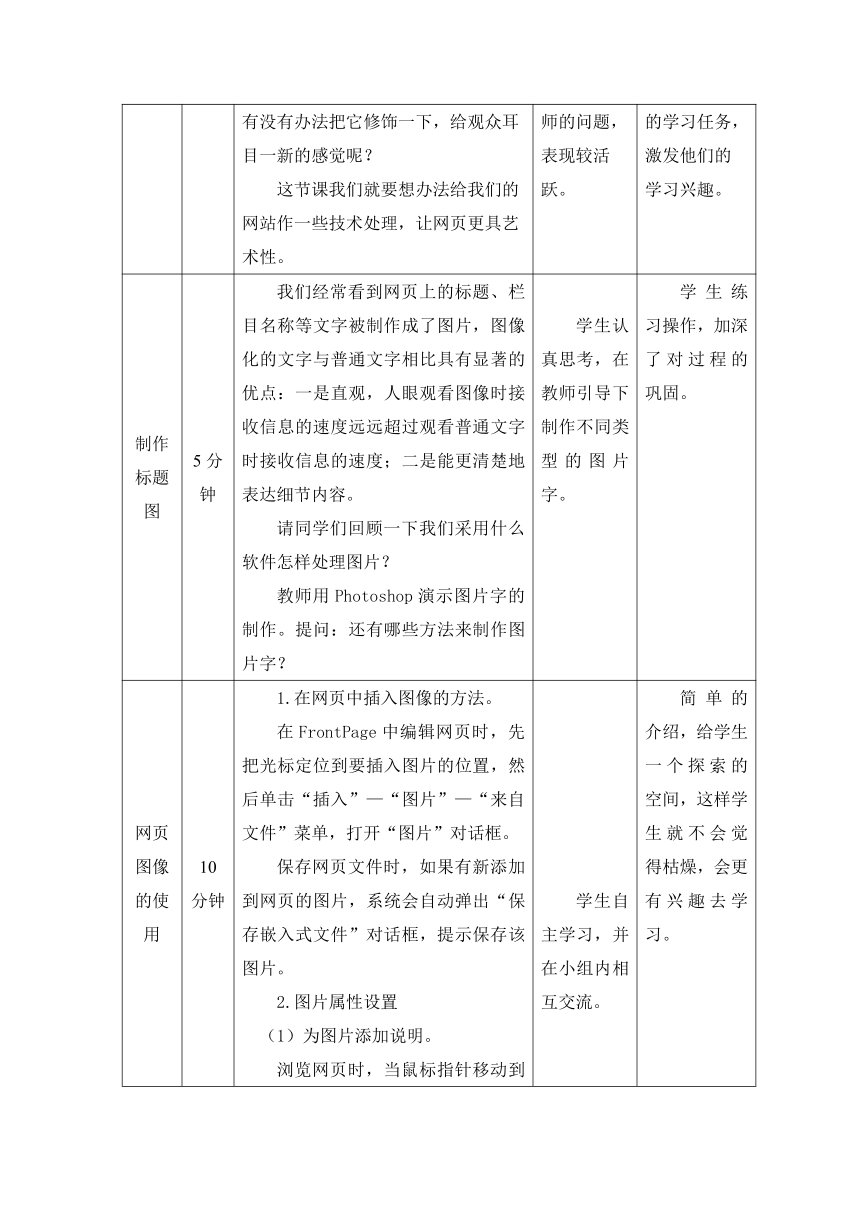
文档简介
《科技节中的一枝奇葩》教学设计
教学内容
《科技节中的一枝奇葩》是广西信息技术教材九年级上册第二单元第六课的教学内容。本课的教学内容主要是把标题文字处理成图像;在网页中插入图像;添加背景图像,以更富创意的形式表达设计思想,让网页更具艺术性。
学生分析
插入图片对学生来说并不陌生,前面我们已经接触过很多次。在教学中我们要留给学生足够的空间让他们自主探究学习,通过比较学习、探究学习达到学习目标。
教学目标
知识与技能:
1.掌握如何制作标题图;
2.学会在网页中添加图像,并对图片进行设置;
3. 掌握背景图像的灵活运用。
过程与方法:
引导教学法、任务驱动法、学生的自主学习和合作学习相结合。
情感态度价值观:
(1)鼓励学生与人合作、互相启发、共同完成学习任务并且在自主学习中体会完成任务的成就感。
(2)激发学生创新探究精神。
教学重、难点
学会在网页中添加图像,并对图片进行设置。
教学准备
相关文本、图片、动画、视频素材等。
教学过程
教学内容 活动时间 教学活动 活动目的
教师活动 学生活动
导入新课 3分钟 请同学们打开我们前面制作的网页,是不是觉得主页过于单调?你们有没有办法把它修饰一下,给观众耳目一新的感觉呢?这节课我们就要想办法给我们的网站作一些技术处理,让网页更具艺术性。 学生积极思考老师的问题,表现较活跃。 让学生明确本节课的学习任务,激发他们的学习兴趣。
制作标题图 5分钟 我们经常看到网页上的标题、栏目名称等文字被制作成了图片,图像化的文字与普通文字相比具有显著的优点:一是直观,人眼观看图像时接收信息的速度远远超过观看普通文字时接收信息的速度;二是能更清楚地表达细节内容。请同学们回顾一下我们采用什么软件怎样处理图片?教师用Photoshop演示图片字的制作。提问:还有哪些方法来制作图片字? 学生认真思考,在教师引导下制作不同类型的图片字。 学生练习操作,加深了对过程的巩固。
网页图像的使用 10分钟 1.在网页中插入图像的方法。在FrontPage中编辑网页时,先把光标定位到要插入图片的位置,然后单击“插入”—“图片”—“来自文件”菜单,打开“图片”对话框。保存网页文件时,如果有新添加到网页的图片,系统会自动弹出“保存嵌入式文件”对话框,提示保存该图片。2.图片属性设置(1)为图片添加说明。浏览网页时,当鼠标指针移动到图像上,为图片添加说明文字会显示出来,或者在浏览器不显示图像时,图片说明文字也会显示出来。(2)图像对齐与外观设置 在“外观”选项卡的“布局”栏里可以定义图像的对齐方式和边框,当定义边框值为0时无边框;还可以重新指定图像大小。(3)重新编辑图像 可以使用“图片”工具栏的各种工具对图片进行编辑修改。编辑兴利除弊主要有:图片的旋转与翻转、剪裁、淡化、凹凸效果等。编辑修改过的图片,在保存网页时系统会弹出“保存嵌入式文件”对话框,要求重新确认保存图像文件。 学生自主学习,并在小组内相互交流。 简单的介绍,给学生一个探索的空间,这样学生就不会觉得枯燥,会更有兴趣去学习。
背景图像的灵活运用 10分钟 使用背景图像与使用背景色不同,使用背景色只将网页的背景用某种颜色填充,而使用背景图像则是用背景图像将网页铺满。教师演示操作在栏目链接的单元格中使用背景图像和背景色,图像采用Photoshop制作。让学生利用Photoshop中渐变工具制作各种背景图像。小组内展开竞赛,看看谁在这个学习过程中做得最快,掌握得最好。 学生根据教师的指示操作练习,并不断体会其中的奥秘。 学生在竞争中掌握并及时巩固所学知识。
为项目列表及添加符号图像 5分钟 设计网页应该层次分明,结构清晰,这可以通过FrontPage的“项目符号和编号方式”功能解决。 选中要列表的内容,单击工具栏上的“项目符号”按钮,默认情况下,项目符号是一个小黑点。也可以选择其他的项目符号,单击“格式”菜单,选择“项目符号和编号”命令,弹出“项目符号和编号方式”对话框,选择“图片项目符号”选项卡,单击“浏览”按钮,选择符号图像。 教师:我们在Word操作中也有添加项目符号和编号,请同学们对比一下,两者之间有怎样的区别? 学生积极思考总结,对比学习,加深理解。 引导学生通过对比操作分析,加深对新知的掌握,对旧知的巩固。
课堂小结 3分钟 1.大家一起回顾本节课我们所学的知识。2.学生总结今天的收获和存在的问题。 学生归纳总结,思考问题。 及时的总结反馈,带着问题下课,培养了学生良好的学习习惯,使学习向生活延伸。
教学内容
《科技节中的一枝奇葩》是广西信息技术教材九年级上册第二单元第六课的教学内容。本课的教学内容主要是把标题文字处理成图像;在网页中插入图像;添加背景图像,以更富创意的形式表达设计思想,让网页更具艺术性。
学生分析
插入图片对学生来说并不陌生,前面我们已经接触过很多次。在教学中我们要留给学生足够的空间让他们自主探究学习,通过比较学习、探究学习达到学习目标。
教学目标
知识与技能:
1.掌握如何制作标题图;
2.学会在网页中添加图像,并对图片进行设置;
3. 掌握背景图像的灵活运用。
过程与方法:
引导教学法、任务驱动法、学生的自主学习和合作学习相结合。
情感态度价值观:
(1)鼓励学生与人合作、互相启发、共同完成学习任务并且在自主学习中体会完成任务的成就感。
(2)激发学生创新探究精神。
教学重、难点
学会在网页中添加图像,并对图片进行设置。
教学准备
相关文本、图片、动画、视频素材等。
教学过程
教学内容 活动时间 教学活动 活动目的
教师活动 学生活动
导入新课 3分钟 请同学们打开我们前面制作的网页,是不是觉得主页过于单调?你们有没有办法把它修饰一下,给观众耳目一新的感觉呢?这节课我们就要想办法给我们的网站作一些技术处理,让网页更具艺术性。 学生积极思考老师的问题,表现较活跃。 让学生明确本节课的学习任务,激发他们的学习兴趣。
制作标题图 5分钟 我们经常看到网页上的标题、栏目名称等文字被制作成了图片,图像化的文字与普通文字相比具有显著的优点:一是直观,人眼观看图像时接收信息的速度远远超过观看普通文字时接收信息的速度;二是能更清楚地表达细节内容。请同学们回顾一下我们采用什么软件怎样处理图片?教师用Photoshop演示图片字的制作。提问:还有哪些方法来制作图片字? 学生认真思考,在教师引导下制作不同类型的图片字。 学生练习操作,加深了对过程的巩固。
网页图像的使用 10分钟 1.在网页中插入图像的方法。在FrontPage中编辑网页时,先把光标定位到要插入图片的位置,然后单击“插入”—“图片”—“来自文件”菜单,打开“图片”对话框。保存网页文件时,如果有新添加到网页的图片,系统会自动弹出“保存嵌入式文件”对话框,提示保存该图片。2.图片属性设置(1)为图片添加说明。浏览网页时,当鼠标指针移动到图像上,为图片添加说明文字会显示出来,或者在浏览器不显示图像时,图片说明文字也会显示出来。(2)图像对齐与外观设置 在“外观”选项卡的“布局”栏里可以定义图像的对齐方式和边框,当定义边框值为0时无边框;还可以重新指定图像大小。(3)重新编辑图像 可以使用“图片”工具栏的各种工具对图片进行编辑修改。编辑兴利除弊主要有:图片的旋转与翻转、剪裁、淡化、凹凸效果等。编辑修改过的图片,在保存网页时系统会弹出“保存嵌入式文件”对话框,要求重新确认保存图像文件。 学生自主学习,并在小组内相互交流。 简单的介绍,给学生一个探索的空间,这样学生就不会觉得枯燥,会更有兴趣去学习。
背景图像的灵活运用 10分钟 使用背景图像与使用背景色不同,使用背景色只将网页的背景用某种颜色填充,而使用背景图像则是用背景图像将网页铺满。教师演示操作在栏目链接的单元格中使用背景图像和背景色,图像采用Photoshop制作。让学生利用Photoshop中渐变工具制作各种背景图像。小组内展开竞赛,看看谁在这个学习过程中做得最快,掌握得最好。 学生根据教师的指示操作练习,并不断体会其中的奥秘。 学生在竞争中掌握并及时巩固所学知识。
为项目列表及添加符号图像 5分钟 设计网页应该层次分明,结构清晰,这可以通过FrontPage的“项目符号和编号方式”功能解决。 选中要列表的内容,单击工具栏上的“项目符号”按钮,默认情况下,项目符号是一个小黑点。也可以选择其他的项目符号,单击“格式”菜单,选择“项目符号和编号”命令,弹出“项目符号和编号方式”对话框,选择“图片项目符号”选项卡,单击“浏览”按钮,选择符号图像。 教师:我们在Word操作中也有添加项目符号和编号,请同学们对比一下,两者之间有怎样的区别? 学生积极思考总结,对比学习,加深理解。 引导学生通过对比操作分析,加深对新知的掌握,对旧知的巩固。
课堂小结 3分钟 1.大家一起回顾本节课我们所学的知识。2.学生总结今天的收获和存在的问题。 学生归纳总结,思考问题。 及时的总结反馈,带着问题下课,培养了学生良好的学习习惯,使学习向生活延伸。
